word怎么调整纸张的尺寸大小?(word中如何调整纸张大小)
2024-09-11
更新时间:2023-05-22 00:09:27作者:未知

Windows7RTM是指win7产品的准备发售版,即正式零售版的前身,与正式零售版只有产品编码的区别,基本上是一样的。SP1补丁的windows7系统,一般安装的win7系统都是需要安装sp1补丁的,可以通过windows自带的update下载更新sp1补丁。那么如何判断电脑是win7 RTM还是win7sp1?下面一起看下具体方法吧。
具体方法如下:
1、要知道win 7 sp1 很简单 鼠标点击我的电脑;

2、右击查找属性;
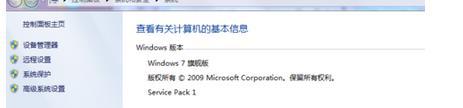
3、查看提示Service pack 1 就是win7sp1 了;
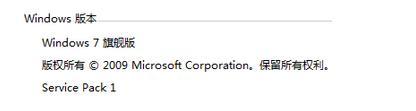
4、win 7 RTM判断也很简单 点击开始菜单;

5、运行里输入 msinfo32;

6、弹出窗口右边找 硬件抽象层 6.1.7600.16385 就是RTM。
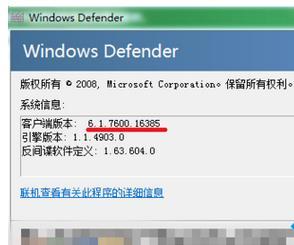
以上教程内容就是判断电脑是win7 RTM还是win7sp1的方法,非常简单,有需要的小伙伴不妨一起来体验尝试下!